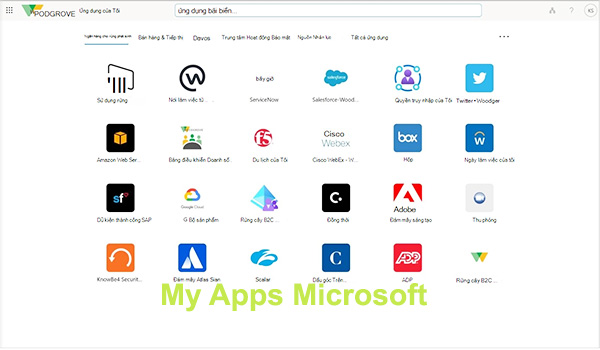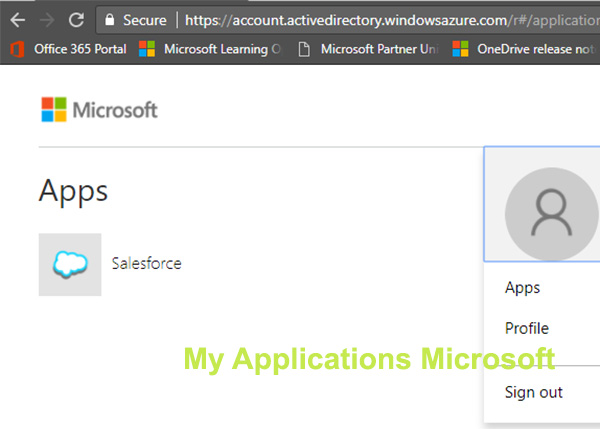Về Myapplications Microsoft - myapplications.microsoft.com
Là cổng ứng dụng dành cho những ai sử dụng tài khoản Microsoft có để đăng nhập và khởi động các ứng dụng yêu thích của mình.
Bạn có thể sử dụng tài khoản của cơ quan hay trường học của mình trên My Apps Portal trên nền tảng website để:
- Xem và khởi động các ứng dụng mà bạn yêu thích trên dịch vụ đám mây của cơ quan hay trường học của mình.
- Truy cập vào My Groups portal
- Và truy cập vào My Account portal
Xem Nhanh Nội Dung Chính
Các trình duyệt hỗ trợ truy cập MyApps Microsoft
Một số trình duyệt sẽ giúp bạn truy cập vào cổng ứng dụng của Microsoft đơn giản hay bạn có thể mở bất kỳ trình duyệt nào mình đang dùng. Tuy nhiên thì Microsoft khuyến khích bạn sử dụng các trình duyệt tương thích với hệ điều hành của mình, bạn có thể tham khảo và sử dụng gồm:
- Microsoft Edge: trình duyệt của Microsoft phiên bản mới hỗ trợ các máy tính, PC, laptop và thiết bị smartphone chạy hệ điều hành của Microsoft)
- Trình duyệt Safari: Hỗ trợ các thiết bị MAC, IOS của Apple.
- Google Chrome: Trình duyệt của Google dành cho các thiết bị di động Android,IOS và WIndows.
- Firefox: trình duyệt bảo mật cao phiên bản mới nhất hỗ trợ cả di động và để bàn miễn phí.
Bạn có thể sử dụng một trong các trình duyệt trên để truy cập My Apps Portabl trên máy tính bàn hay thiết bị di động thông minh của mình dễ dàng.
Cách truy cập My Apps Portal trên máy tính, laptop
Chỉ cần bạn có quyền truy cập và sử dụng các ứng dụng dựa trên nền tảng đám mây trực tuyến của cơ quan, tổ chức, trường học của bạn, bạn có thể truy cập các ứng dụng của mình thông qua My Apps portal theo các bước sau:
- Bước 1: Đăng nhập vào My Apps Portal bằng tài khoản Microsoft của doanh nghiệp hay trường học của bạn trên máy tính, laptop windows. Và tổ chức của bạn có thể được chuyển hướng đến một trang tùy chình ví dụ như https://myapps.microsoft.com/tentochuc.com. Tiếp theo trang My Apps của bạn sẽ hiển thị, xuất hiện tất cả các ứng dụng dựa trên đám mây thuộc sở hữu của tổ chức của bạn và sẵn sàng để bạn truy cập và sử dụng chúng.
- Bước 2: Trên trang My Apps bạn sẽ lựa chọn ứng dụng mình cần để bắt đầu mở và sử dụng, một trang mới sẽ mở ra cho ứng dụng đó nơi bạn có thể bắt đầu (đăng nhập nếu có) các tính năng của ứng dụng đó.
Tải xuống và cài đặt tiện ích mở rộng đăng nhập an toàn My Apps - My Apps Secure Sign-in Extension
Hãy download và cài đặt Tiện ích mở rộng đăng nhập an toàn My Apps nếu bạn được đề nghị. Tiện ích mở rộng này sẽ giúp bạn sử dụng trình duyệt trên máy tính, laptop để đăng nhập một lần với các ứng dụng trên đám mây của bạn. Rất đơn gian, hãy di chuột qua một ứng dụng trong My Apps portal và chọn menu Tác vụ khác và chọn Manage your application.
Nếu bạ đã được thiế lập đăng nhập một lần thì tiện ích mở rộng sẽ được cài đăt và bạn có thể bỏ qua thao tác này. Dưới đây là lợi ích mà tiện ích mở rộng đăng nhập an toàn My Apps sẽ mang lại cho bạn:
- Có thể login trực tiếp vào các App từ trang đăng nhập
- Khởi động ứng dụng bất kỳ với tính năng tìm kiếm nhanh.
- Xem các ứng dụng gần nhất mà bạn đã truy cập trong phần Recently Used
- Sử dụng liên kết nội bộ của công ty khi truy cập ứng dụng Proxy từ xa.
Để tải xuống và cài đặt tiện ích mở rộng
Bạn có thể download và cài các tiện ích mở rộng cho trình duyệt mình đang dùng.
Trên Microsoft Edge: bạn vào Microsoft Store và tìm đến Tiện ích mở rộng an toàn cho My Apps (My Apps Secure Sign-in Extension) sau đó bấm Nhận để tải về tiện ích cho trình duyệt
Trên trình duyệt Google Chrome: Bạn vào Cửa hàng Chrome trực tuyến và tìm đến Tiện ích mở rộng an toàn cho My Apps (My Apps Secure Sign-in Extension) sau đó bấm Thêm để cài đặt trên Google chrome.
Trên Mozilla Firefox: Bạn vào Tiện ích bổ sung của Firefox và tìm đén Tiện ích mở rộng an toàn cho My Apps (My Apps Secure Sign-in Extension) sau đó nhấn Thêm vào Firefox là xong.
Sau đó một biểu tượng mới sẽ được thêm vào thanh địa chỉ của trình duyệt và bạn có thể đăng nhập và tùy chỉnh tiện ích mở rộng ở đây.
Để thay đổi My Apps portal bằng tiện ích mở rộng
Bạn có thể lựa chọn số lượng ứng dụng để xem trong phần Recently Used và quyết định xem có cho phép các địa chỉ liên kết nội bộ của tổ chức của mình có chuyển hướng hay không.
- Bước 1: Chọn biểu tượng My Apps Secure Sign-in Extension mới và chọn Login để bắt đầu.
- Bước 2: Nhấn chuột phải vào biểu tượng Install và chọn Install để cài đặt.
- Bước 3: Trong hộp Install chọn các ứng dụng gần đây bạn muốn xem trên cổng ứng dụng và cho cho phép các liên kết nội bộ chuyển hướng để bạn có thể truy cập từ xa hay không.
Truy cập My Apps portal trên Edge điện thoại
Để xem và truy cập sử dụng các ứng dụng của bạn trên di động thông qua trình duyệt Edge trên thiết bị của bạn.
- Bước 1: Trên thiết bị smartphone bạn tải xuống và cài đặt trình duyệt web Edge cho di động từ App Store hay Ch Play.
- Bước 2: Cài xong mở trình duyệt và đăng nhập vào My Apps portal bằng tài khoản của cơ quan hay trường học của mình. Và tiếp theo bạn có thể được chuyển hướng đến trang tùy chỉnh.
- Bước 3: Trên trang Apps bạn chọn ứng dụng muốn sử dụng và sau đó một trang mới dành cho ứng dụng sẽ được mở ra và bạn có thể bắt đầu sử dụng.
Thêm các ứng dụng vào My Apps portal
Chỉ cần bạn được admin cấp quyền bạn có thể thêm các ứng dụng mới vào trang Apps dễ dàng.
- Bước 1: Trên trang Apps bạn chọn Add self-service apps.
- Bước 2: Chọn ứng dụng muốn thêm từ danh sách được cung cấp và chọn Add.
- Bước 3: Ứng dụng sẽ được thêm vào danh sách trên trang Apps. Một số ứng dụng có thể yêu cầu đồng ý từ quản trị viên trước khi được add vào và cần quản trị viên phê duyệt thì ứng dụng mới được thêm vào thành công!
Nguồn tham khảo: https://support.microsoft.com/en-us/account-billing/sign-in-and-start-apps-from-the-my-apps-portal-2f3b1bae-0e5a-4a86-a33e-876fbd2a4510
Trên đây là tổng hợp và chia sẻ của ChPlays.Com về My Applications Microsoft dành cho máy tính, điện thoại để truy cập ứng dụng của bạn đơn giản, dễ dàng, nhanh chóng!
![]() Cập nhật:
Cập nhật: